4月2024更新:使用我们的优化工具停止收到错误消息并减慢您的系统速度。 立即获取 此链接
- 下载并安装 修复工具在这里。
- 让它扫描你的电脑。
- 然后该工具将 修理你的电脑.
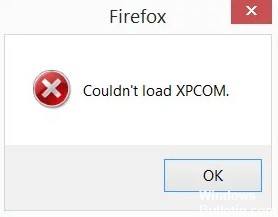
“Mozilla Firefox 无法加载 XPCOM”错误是许多 Windows 用户面临的最常见和最常见的问题之一。 发生此错误时,无法打开 Mozilla Firefox 并在屏幕上显示以下错误消息。
当用户在 Windows 操作系统更新后尝试访问 Mozilla Firefox Web 浏览器时,Mozilla Firefox XPCOM 无法加载问题可能会出现在基于 Windows 的系统中。 此外,由于 Mozilla Firefox 配置文件文件夹损坏,可能会发生此烦人的错误。
“XPCOM无法加载”是什么原因?

安装 Windows 更新后通常会发生 XPCOM 错误,但也有其他原因。
- 您的系统感染了病毒或恶意软件。
- 安装第三方扩展 Firefox浏览器 也会导致这个问题。
- 如果 Firefox 配置文件夹已损坏,则可能会导致“无法加载 XPCOM”错误。
如何解决“XPCOM 无法加载”错误消息?
2024年XNUMX月更新:
您现在可以使用此工具来防止 PC 问题,例如保护您免受文件丢失和恶意软件的侵害。 此外,它是优化计算机以获得最大性能的好方法。 该程序可轻松修复 Windows 系统上可能发生的常见错误 - 当您拥有触手可及的完美解决方案时,无需进行数小时的故障排除:
- 步骤1: 下载PC修复和优化工具 (Windows 10,8,7,XP,Vista - Microsoft金牌认证)。
- 步骤2:点击“开始扫描“找到可能导致PC问题的Windows注册表问题。
- 步骤3:点击“全部修复“解决所有问题。
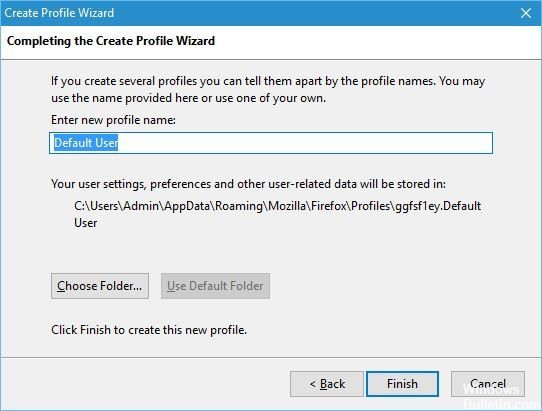
创建一个新的个人资料 火狐
- 按 Windows + R 键并输入 firefox.exe -p。
- 按 Enter 或按 OK。
- 单击创建配置文件。
- 点击下一步。
- 输入新配置文件的名称,然后单击完成。
- 如果您愿意,还可以指定保存配置文件的目录。
- 选择您刚刚创建的配置文件,然后单击运行 Firefox。
删除 Temp 文件夹中的所有内容并禁用防病毒程序
- 按 Windows + R 并键入 %temp%。
- 按 Enter 或按 OK。
- Temp 文件夹打开。
- 选择 Temp 文件夹中的所有文件并删除它们。
完全卸载Firefox并重新安装
删除这些文件夹:
- C:程序文件Mozilla Firefox。
如果您运行的是 32 位版本的 Windows 10
- C:\程序(x86)\Mozilla Firefox
专家提示: 如果这些方法都不起作用,此修复工具会扫描存储库并替换损坏或丢失的文件。 在问题是由于系统损坏引起的大多数情况下,它都能很好地工作。 该工具还将优化您的系统以最大限度地提高性能。 它可以通过以下方式下载 点击这里
常见问题解答
“XPCOM 无法加载”消息是什么意思?
关于缺少 XPCOM 或平台版本的错误消息通常是因为 Firefox 更新失败,在 Firefox 程序文件夹中留下旧文件和更新文件的混合。 您应该执行干净的重新安装并删除 Firefox 程序文件夹以确保所有文件都被替换。
如何解决 XPCOM 的问题?
这个问题通常可以通过删除 Firefox 程序文件夹的干净重新安装来解决。 缺少 XPCOM 或平台版本错误消息通常是因为 Firefox 更新失败,在 Firefox 程序文件夹中留下旧文件和更新文件的混合。
如何重新安装 Firefox?
- 从制造商网站的适当位置下载新的 Firefox 安装程序。
- 向下滚动到您想要的语言。
- 退出 Firefox(如果适用)。
- 运行您下载的安装程序。
“无法加载Xpcom”是什么意思?
“XPCOM 无法加载”错误通常是由损坏或丢失的 DLL(动态链接库)文件引起的。 当程序无法处理正在使用的文件时,通常会发生相应的错误。


